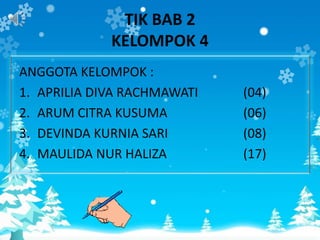
PowerPoint
- 1. TIK BAB 2 KELOMPOK 4 ANGGOTA KELOMPOK : 1. APRILIA DIVA RACHMAWATI (04) 2. ARUM CITRA KUSUMA (06) 3. DEVINDA KURNIA SARI (08) 4. MAULIDA NUR HALIZA (17)
- 2. MEMBUAT PRESENTASI Membuat Dokumen Baru dalam MS.Power Point 2007 Memilih dan Mengganti Layout/Tampilan Slide Menggunakan Themes Slide Menyisipkan Clipart Mengatur Format Teks Menyisipkan Gambar/Picture Menambahkan Teks LATIHAN SOAL KELUAR
- 3. MEMBUAT DOKUMEN BARU dalam MS.POWER POINT 2007 • 1. Klik Office Button > New. • 2. Pada Kotak Dialog yang muncul Pilih > Blank & Recent > Blank Presentation > klik tombol Create. • 3. Kemudian akan muncul jendela presentasi di layar monitor anda, jendela presentasi yang muncul ini adalah slide judul presentasi . • 4. Kemudian kita akan membuat slide kedua caranya pilih New Slide > Title & Content. • 5. Kemudian akan bertambah slide ke-2:
- 4. • 6. Untuk menambah slide lagi ulangi langkah ke 4 dan seterusnya • 7. Setelah selesai simpan hasil kerja anda, dengan mengklik Office Button > Save atau tekan tombol Ctrl+S. • 8. Pada kotak dialog save yang muncul, tentukan folder penyi mpanan anda dan beri nama pada bagian File Name. • 9. Kemudian klik tombol Save..
- 5. MEMILIH DAN MENGGANTI LAYOUT/TAMPILAN SLIDE • Tampilkan slide yang layoutnya ingin Anda ubah, lalu klik tab Home yang ada pada Ribbon. • Pada grup Slides, klik Layout untuk membuka galeri Layout. • Klik sebuah layout untuk menerapkannya.
- 6. • Pada tab Tampilan, pilih Master Slide. • Pada tab Master Slide, pilih Sisipkan Master Slide. • TIPS: Master slide kedua disisipkan dan dipilih secara otomatis. • Pada tab Master Slide, pilih Tema, dan pilih sebuah tema dari daftar. • Master Slide yang telah Anda tambahkan kini akan memiliki tema berbeda dari Master Slide lainnya di presentasi. • Jika sudah menyelesaikan pilihan Anda, klik Tutup Tampilan Master. • Untuk menerapkan master Anda ke slide baru
- 7. • Di bawah Slide, klik panah bawah di samping Slide baru untuk melihat pilihan menurun gambar mini. • Gulir gambar mini, lalu klik tema dan tata letak yang ingin Anda gunakan.
- 8. MENAMBAHKAN TEKS Untuk menambahkan teks ke slide Anda, Anda dapat menggunakan placeholder yang tersedia saat Anda memilih sebuah layout atau membuat kotak teks pada slide kosong. Jika Anda telah memilih layout untuk slide Anda, Anda akan melihat kotak yang berisi teks dummy yang membaca sesuatu seperti "Klik untuk Menambahkan Judul" atau "Klik untuk Tambah Teks". Ketika Anda mengklik di dalam kotak, teks boneka akan hilang, kursor akan menjadi garis berkedip (|), dan Anda dapat mulai untuk mengetik teks Anda.
- 9. MENGATUR FORMAT TEKS • .Pertama membuka menu power point, akan ditunjukkan dengan tampilan slide dan pada menu home. Pilih menu Layout yang di dalamnya terdapat beberapa pilihan untuk menggunakan desain yang akan digunakan. Baik itu title slide, title and content atau Blank, sesuaikan dengan kebutuhan. • 2. Pilih jenis, ukuran tulisan dan warna yang diinginkan, sesuaikan dengan sasaran penerima informasi, baik itu anak-anak, remaja atau dewasa. Blok tulisan yang ingin di desain, lalu klik menunya seperti yang terlihat pada gambar di bawah ini.
- 10. • 3. Setelah itu dapat mengatur dimana letak tulisan, baik diatas, ditengah ataun dibawah. Dengan memilih menu Align Text, jika ingin memperoleh pilihan lebih pilih More Options. • 4. Seperti halnya pada Ms Word, spasi antar baris tulisan dapat diatur sesuai dengan keinginan. Caranya dengan memilih menu Line Spacing seperti pada contoh di bawah ini.
- 11. MENYISIPKAN GAMBAR/PICTURE 1.Buka Power Point 2007 – klik start – Klik all programs – Klik Microsoft Office kemudian ilih Microsoft Office Power Point
- 12. 2. KLIK “INSERT” PADA MENU UTAMA (untuk lebih jelasnya lihat gambar dibawah ini) 3. Klik “PICTURE” pada menu Insert 4. lalu akan muncul tampilan seperti ini
- 13. 5. Kemudian pilih folder yang anda inginkan. Seperti ini; 6. Kemudian gambar akan muncul di slide
- 14. MENYISIPKAN CLIPART • Pertama, buka lembar kerja Ms.Office Power Point • Klik menu Insert pada Menu Bar • Klik icon Clip Art pada group Ilustration • Maka akan secara otomatis tampil jendela Clip Art di sebelah kanan slide • Pilih gambar atau animasi yang diinginkan dengan cara Klik • Selain cara di atas, ada cara yang lebih mudah untuk menyisipkan gambar pada slide ppt. dengan cara Copy gambar atau animasi yang ingin disisipkan, kemudian Paste pada slide presentasi tersebut.
- 15. MENGGUNAKAN THEMES SLIDE Langkah untuk menggunakan multiple themes dalam satu presentasi : 1. Buka slide yang sudah ada. 2. Klik slide yang diinginkan 3. Pilih kembali menu design, pilih themes flow 4. Klik kanan lalu klik apply to selected slides 5. Terapkan cara yang sama pada slide lain yang diinginkan
- 16. 1) Dibawah ini merupakan langkah langkah untuk membuat dokumen baru pada microsoft Power Point, kecuali …. a. Klik Office Button > New. b. Pada Kotak Dialog yang muncul Pilih > Blank & Recent > Blank Presentation klik tombol Create. c. Kemudian kita akan membuat slide kedua caranya pilih New Slide > Title & Content. d. Untuk menambah slide lagi ulangi langkah ke 4 dan seterusnya 2) Berikut ini cara menyisipkan gambar / picture pada power point 2007 … a. Klik icon Clip Art pada group Ilustration b. Klik “PICTURE” pada menu Insert c. Klik Office Button > New. d. Pilih gambar atau animasi yang diinginkan dengan cara Klik 3) Yang termasuk fungsi menu Layout adalah … a. digunakan untuk menambahkan slide baru yang akan kita buat b. digunakan untuk mengembalikan formatting kesemula atau default c. digunakan untuk menghapus slide d. digunakan untuk menganti layout pada slide yang kita pilih. • LATIHAN SOAL
- 17. 4. Tombol F5 pada Power Point 2007 berguna untuk a. Cara cepat menampilkan Presentasi b. Mencetak data c. Menutup File d. Menghapus teks yang dipilih 5. Fungsi dari Microsoft Powerpoint adalah…. a. Program pengolah kata b. Program basis data c. Sistem operasi d. Program presentasi LATIHAN SOAL